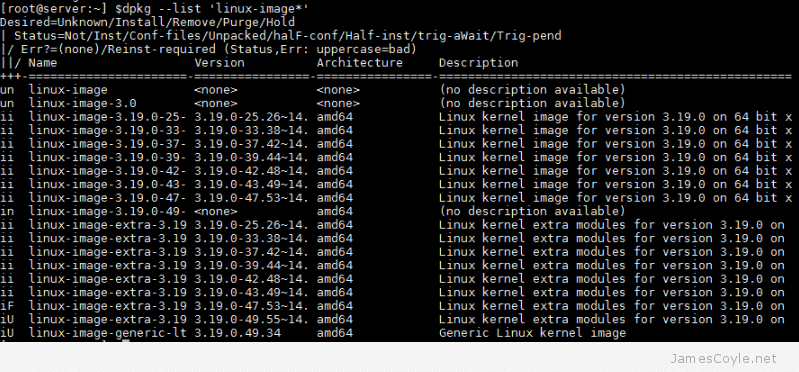Las utilidades como apt-get generalmente instalan nuevas actualizaciones del núcleo al agregar el nuevo kernel a la lista de arranque de Linux y establecerlo como el predeterminado. Con esto la próxima vez que arranque el sistema, se cargará el nuevo kernel.
El problema que esto suele ocasionar es que el kernel viejo no se elimina y por tanto al cabo del tiempo cuando hemos actualizado varias versiones podemos encontrarnos con el problema de que la partición /boot de nuestro sistema se encuentra al 100% de capacidad.
La buena noticia es que es fácil borrar las actualizaciones anteriores, pero es importante no eliminar la última que estés usando.
¿Qué kernel estoy ejecutando?
Es rápido y fácil ver qué versión de kernel está ejecutando. Utilice el comando uname con el interruptor -a y preste atención a los números de versión informados.
uname -a 3.19.0-47-generic
* Esto muestra que estás usando la versión 3.19.0-47.
Lista de núcleos actualmente instalados
A continuación, deberá enumerar los paquetes del kernel que están instalados actualmente para que pueda eliminar los obsoletos y liberar el espacio en la partición / boot .
Ejecute el siguiente comando dpkg para listar los paquetes kernel instalados y sus versiones.
dpkg --list 'linux-image*'
El resultado anterior muestra varias versiones de kernel que ocupan espacio en la partición / boot; sin embargo, solo necesitamos la versión actual en ejecución dada por el comando uname -a anterior . Es una buena idea mantener los últimos 2 kernels en caso de que note un problema en el futuro, pero la lista anterior es bastante excesiva.
Quite los paquetes de kernel no utilizados a espacio libre en / boot
Una vez que haya identificado su kernel actual y los paquetes kernel que ha instalado, es hora de eliminar los que no necesita.
Usando apt-get ingrese los nombres de paquete de los paquetes kernel para eliminar.
apt-get remove linux-image-3.19.0-25-generic
Si obtiene un error al ejecutar este comando, consulte la siguiente sección.
nota: la captura de pantalla anterior de los paquetes instalados recortó el nombre completo de la versión; le falta la parte genérica . Puede usar la finalización de pestañas con el comando apt-get o usar un asterisco después del número de versión para eliminar el paquete requerido.
Errores al eliminar paquetes
Si aparece una advertencia de error sobre dependencias similares a la siguiente, es posible que deba eliminar manualmente algunos paquetes del kernel para liberar espacio.
[root@server:~] $apt-get remove linux-image-extra-3.19.0-25-generic Reading package lists... DoneBuilding dependency tree Reading state information... Done You might want to run 'apt-get -f install' to correct these: The following packages have unmet dependencies. linux-image-generic-lts-vivid : Depends: linux-image-3.19.0-49-generic but it is not going to be installed Depends: linux-image-extra-3.19.0-49-generic but it is not going to be installed Recommends: thermald but it is not going to be installed E: Unmet dependencies. Try 'apt-get -f install' with no packages (or specify a solution).
El problema aquí es que la actualización original no pudo instalar la última versión del kernel (versión 3.19.0-49-generic en este caso) y apt-get no le gusta hacer otra cosa hasta que se haya resuelto ese problema.
Primero, necesitamos liberar algo de espacio. Elimine con cuidado 2 de los paquetes del kernel anteriores con un comando similar al siguiente, pero con los números de versiones anteriores de su sistema devueltos por la sección anterior Lista Kernels actualmente instalados .
rm /boot/*-3.19.0-25* rm /boot/*-3.19.0-33*
Verifica y comprueba dos veces este comando porque no hay vuelta atrás una vez que se ejecutó. Es perfectamente seguro hacerlo mientras uses números de versiones anteriores que ya no uses.
Ahora puede ejecutar apt-get para completar la actualización original ahora que tiene el espacio. Esto eliminará el error al intentar eliminar los paquetes del kernel no utilizados en la sección anterior.
apt-get install -f
Los kernels antiguos se podrán borrar para liberar espacio en el disco duro
La herramienta que necesitamos se encuentra en el paquete byobu, un paquete que encontramos en Ubuntu 16.04, para versiones anteriores y si no podéis instalar este paquete, os recomiendo que os paséis por el github del creador donde podréis obtenerlo. Una vez que tenemos instalado el paquete Byoubu, hemos de ejecutar la herramienta y se encargará de eliminar todos los kernels necesarios menos los dos últimos, que son los necesarios. Este sistema es por seguridad ya que en caso de que el último falle, el usuario podrá optar por el último que funcionaba.
Así, para funcionar el programa tendremos que abrir una terminal y escribir lo siguiente:
sudo apt-get install byobu sudo purge-old-kernels
Si te ha sido de utilidad este artículo.
Si este artículo te ha resultado de ayuda puedes colaborar mediante una donación para el mantenimiento del blog.